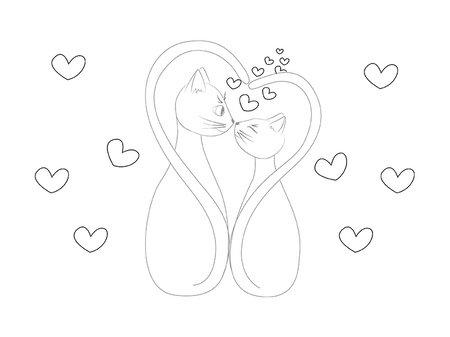Valentines avec leurs propres mains: dessiner un coeur dans GIMP
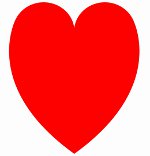 Que faire si vous voulez donner à votre bien-aiméhomme une valentine originale faite par ses propres mains, mais absolument "ne soyez pas amis" avec couture? Il y a un moyen de sortir - faire une valentine ... sur l'ordinateur! Le pays des Soviets vous dira comment le faire Valentines avec vos propres mains dans un éditeur graphique.
Que faire si vous voulez donner à votre bien-aiméhomme une valentine originale faite par ses propres mains, mais absolument "ne soyez pas amis" avec couture? Il y a un moyen de sortir - faire une valentine ... sur l'ordinateur! Le pays des Soviets vous dira comment le faire Valentines avec vos propres mains dans un éditeur graphique.Nous vous suggérons d'apprendre à créer des valentins avec un éditeur graphique gratuit GIMP. Mais en principe, une telle fonctionnalité devrait être présente dans d'autres éditeurs graphiques populaires.
Décider de faire des valentines de vos propres mains dans GIMP, téléchargez et installez le programme (il existe des versions pour Windows et Linux), exécutez et - commencer à créer! Nous allons essayer de commencer avec le plus élémentaire et dessiner un cœur écarlate dans GIMP.
Pour commencer créer un nouveau document. Dans le menu Fichier, cliquez sur Créer.une nouvelle image. Dans la boîte de dialogue qui s'ouvre, sélectionnez la taille de fichier souhaitée en pixels (par exemple, nous avons sélectionné 1600 à 1200 points). Sélectionnez l'orientation de l'image (portrait ou album). Le portrait est étiré verticalement, l'album est horizontal. Vous êtes plus adapté à un portrait.
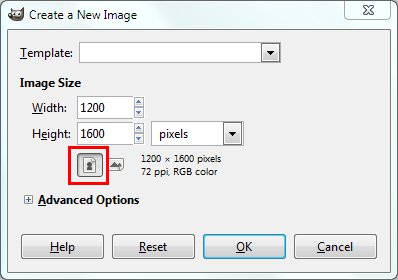
Pour le rendre plus pratique pour dessiner un coeur, vous avez besoin inclure des guides. Pour ce faire, dans le menu Affichage, sélectionnezAfficher les règles / Montrer les règles (si vous voyez la règle sur la gauche, vous n'avez pas besoin de faire cela). Puis cliquez sur le guide dans le bord gauche de l'écran et, en maintenant le bouton gauche de la souris, faites glisser le guide vers le centre de la "feuille" de sorte qu'il le divise à peu près en deux. Si le guide disparaît lorsque vous le relâchez, dans le menu Affichage, cliquez sur Afficher les guides.
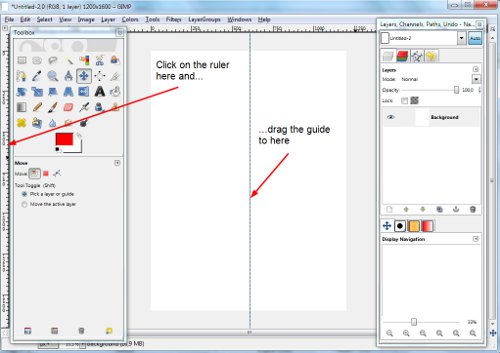
La première partie du coeur Est-ce qu'un cercle est dessiné sur un nouveau calque. Si vous ne voyez pas la palette Calques, dans le menu Windows / Windows, cliquez sur Boîte de dialogue ancrable et sur le sous-menu Calques. Cliquez ensuite sur le bouton Créer une nouvelle couche. Avant de cliquer sur le bouton OK, assurez-vous que l'option Transparence / Transparence est sélectionnée dans la boîte de dialogue Nouveau calque. Maintenant, cliquez sur l'outil Ellipse Select et dessinez un cercle dans la moitié supérieure de la page afin qu'il touche le guide vertical.
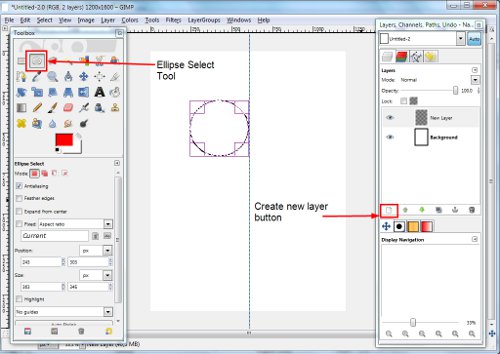
Ensuite, remplir le cercle avec la couleur. Pour ce faire, cliquez sur le rectangleAu premier plan et à l'arrière-plan / Couleur de premier plan, sélectionnez la couleur dans la boîte de dialogue Modifier les couleurs de premier plan et cliquez sur OK. Pour rendre la couleur de remplissage de cercle, dans le menu Edition, cliquez sur Remplir avec la couleur FG, en vérifiant la palette de calques que le cercle rouge a été appliqué au nouveau calque. Pour supprimer une sélection, sélectionnez l'élément "Select / None" dans l'élément de menu Select / Select.
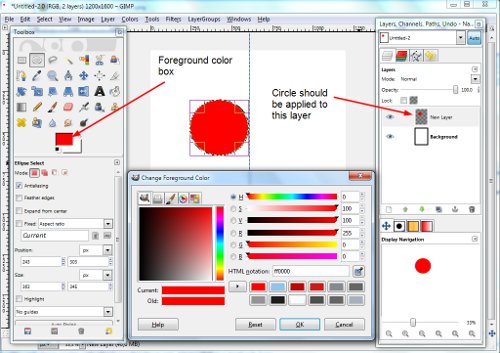
Pour dessiner le fond du coeur, vous avez besoin de l'outil Chemins. Sélectionnez-le et cliquez sur le contour du cercle juste au-dessus du point central (voir l'image). Maintenant placez le curseur au centre du guide plus près du bas de la page, cliquez et faites glisser. Vous obtiendrez une ligne lisse allant d'un point à un autre. Après avoir atteint la courbe souhaitée de la ligne, relâchez le bouton de la souris. Maintenant, maintenez la touche Maj enfoncée et cliquez sur le contour du cercle en face du premier point. Ensuite, maintenez la touche Ctrl enfoncée et cliquez sur le premier point pour fermer le chemin.
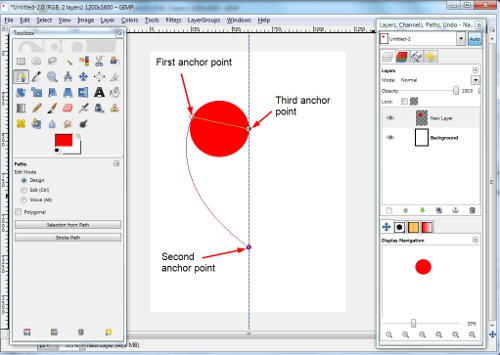
Très probablement, vous devrez légèrement déplacer le premier point. Si la palette Navigation / Navigation de l'affichagefermé, dans l'élément de menu Fenêtre / Fenêtre, sélectionnez les boîtes de dialogue ancrables et le sous-élément Navigation / Navigation. Maintenant, cliquez plusieurs fois sur le bouton Zoom avant et déplacez le curseur dans la fenêtre de navigation afin que le premier point du chemin soit approché. Maintenant, vous pouvez cliquer dessus et vous déplacer dans la direction souhaitée. Pour voir le résultat, dans l'élément de menu View / View, sélectionnez Zoom / Zoom, et dans celui-ci - la fenêtre Fit image in.
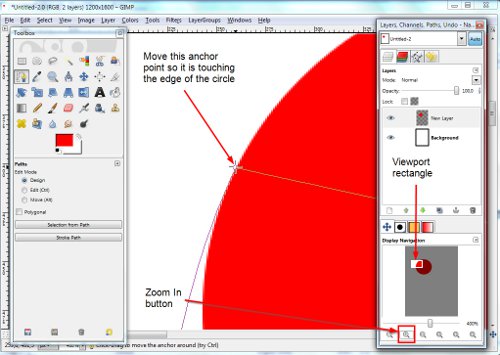
Maintenant, utilisez le contour pour faites une sélection et remplissez-la de couleur. Dans la palette Options des chemins, quiapparaît sous la boîte à outils, cliquez sur le bouton Sélection à partir du chemin. Dans la palette Calques, cliquez sur le nouveau calque pour vous assurer qu'il est actif, puis dans le menu Edition, sélectionnez Remplir avec la couleur FG /. Pour supprimer une sélection, sélectionnez l'élément "Select / None" dans l'élément de menu Select / Select.
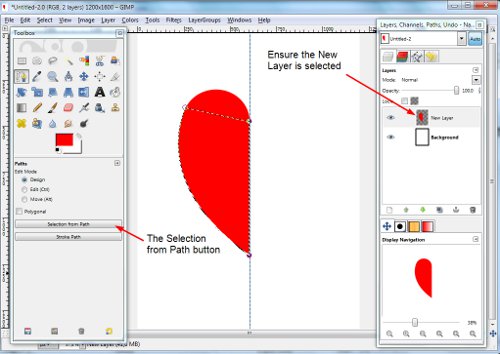
Maintenant vous avez le coeur demi. Comment le rendre entier? Dans la palette Calques, cliquez sur le bouton Nouveau.copier calque / Créer un doublon. Puis, dans l'élément de menu Calque / Calque, sélectionnez le sous-élément Transformer / Transformer, et dans celui-ci - Retourner horizontalement. Vous devrez peut-être déplacer un peu le nouveau calque. Pour ce faire, il est pratique de masquer le guide central (Voir - Afficher les guides). Sélectionnez l'outil Déplacer et utilisez les flèches droite et gauche du clavier pour déplacer la seconde moitié du cœur. Ce sera plus facile si vous faites une approximation de l'image.
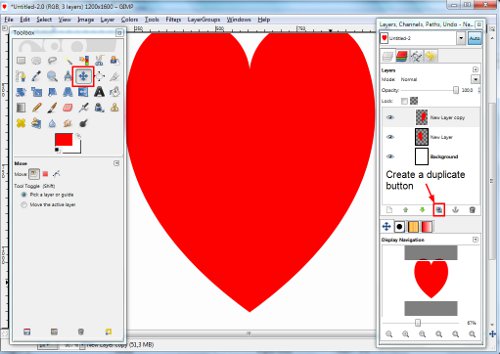
C'est tout! Vous avez juste besoin de connecter les deux moitiés du cœur en un seul calque (Layer - Merge Down). C'est comme ça que les Valentines font leur propre GIMP!
Auteur du didacticiel - Ian Pullen